Hur man låser upp sin T-Mobile iPhone utan dataförlust
Enligt nätverksleverantörer låser de sina iPhones för att hålla kunderna kvar på sina nätverk. Huvudsyftet är att öka lojaliteten. Det skapar dock bara problem för iPhone-användare. När du till exempel hittar ett bättre mobilabonnemang från T-Mobile kan din iPhone inte känna igen det nya SIM-kortet alls. Den här handledningen guidar dig igenom... upplåsning av en T-Mobile-telefonantingen enligt upplåsningspolicyn eller via IMEI.
SIDINNEHÅLL:
Del 1: Vad T-Mobiles upplåsningspolicy är
T-Mobile låter dig låsa upp din iPhone så länge du uppfyller T-Mobiles upplåsningspolicy. Policyn är inte svår att förstå, men den varierar beroende på din kontakt. Vi listar punkterna nedan.
Vanliga krav för upplåsning
1. Du köpte din iPhone från T-Mobile.
2. Din iPhone har inte rapporterats stulen eller förlorad.
3. Ditt konto måste vara i god status.
Lås upp behörighet för abonnemangsbaserade iPhones
1. Din iPhone har varit aktiv på T-Mobiles nätverk i över 40 dagar.
2. Din iPhone måste vara betald i sin helhet.
3. Det tillhörande kontosaldot måste vara noll om din iPhone är kopplad till ett avslutat konto.
4. Du bör kunna uppvisa köpbevis.
Lås upp behörighet för förbetalda iPhones
1. Din iPhone har varit aktiverad på T-Mobiles nätverk i över 365 dagar.
2. Om din enhet aktiverades för mindre än 365 dagar sedan har du fått mer än 100 dollar i påfyllningar.
3. Inte fler än två upplåsningar av mobila enheter har slutförts under de senaste 12 månaderna.
4. Du måste kunna uppvisa ett köpbevis.
Del 2: Hur man låser upp en T-Mobile iPhone
Till skillnad från andra större operatörer erbjuder T-Mobile ingen onlineportal för att låsa upp din T-Mobile-telefon. För Android-användare finns appen T-Mobile Unlock tillgänglig för att låsa upp specifika enheter permanent.
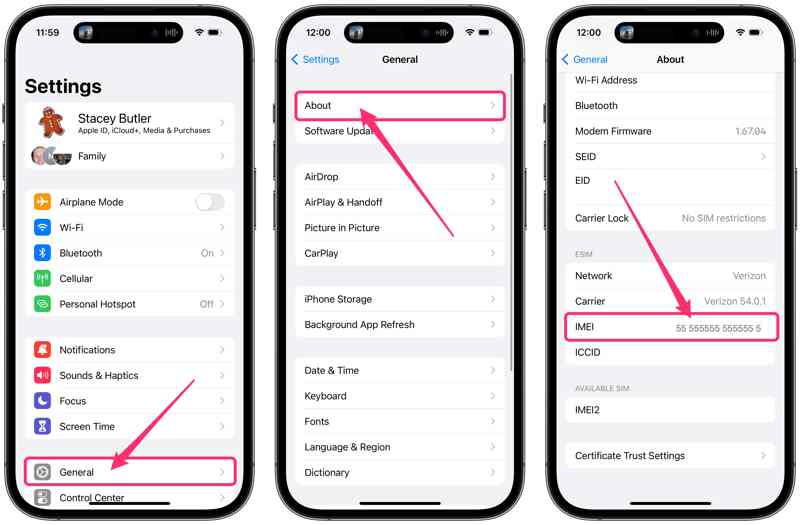
För iPhone-användare är det enklast att kontakta T-Mobiles kundtjänst på 1-800-937-8997. Öppna Inställningar app på din iPhone, gå till Allmänt, knacka på Om, och kolla på IMEI nummer. Eller kör Telefon-appen och skriv * # # 06och tryck på Ring upp knappen för att få IMEI-numret. Berätta för kundtjänstmedarbetaren att du vill låsa upp din T-Mobile iPhone. Följ sedan anvisningarna för att ange ditt IMEI-nummer och annan viktig information.
När ditt T-Mobile SIM-kort är upplåst på din iPhone kan du sätta i ett andra SIM-kort från andra operatörer för att kontrollera om det fungerar.
Del 3: Hur man låser upp T-Mobile iPhone via IMEI
Om du inte kan uppfylla alla punkter i T-Mobiles upplåsningspolicy eller om T-Mobile vägrar din upplåsningsförfrågan från T-Mobile, måste du använda en tredjeparts upplåsningstjänst. Naturligtvis är de flesta upplåsningstjänster inte gratis. Vissa tjänster tar ut en extra avgift för att slutföra upplåsningsprocessen. Dessutom varierar framgångsgraden beroende på din enhetsmodell. Därför bör du leta efter en pålitlig upplåsningstjänst online, till exempel DirectUnlocks.
Steg 1. Gå till onlineupplåsningstjänsten i din webbläsare.
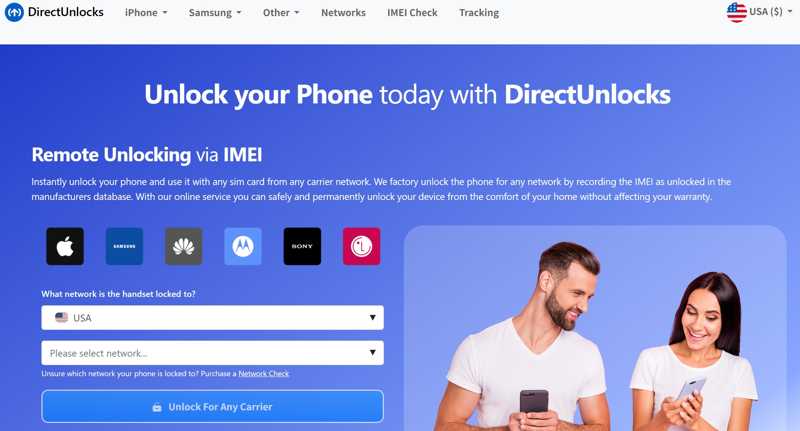
Steg 2. Klicka på iPhone menyn i det övre menyfliksområdet och välj din enhetsmodell.
Steg 3. Välj ditt land och din nätverksleverantör.
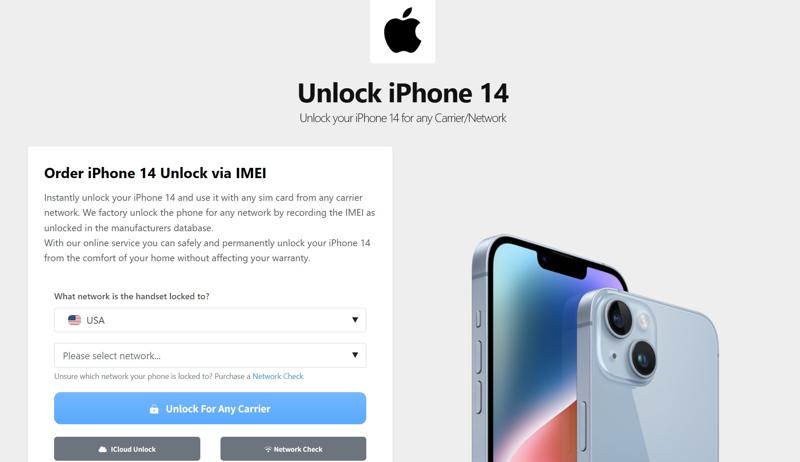
Steg 4. Skriv in ditt IMEI-nummer och klicka på Lås upp för alla operatörer knapp.
Tips: Du kan hitta ditt iPhones IMEI-nummer med instruktionerna ovan.
Steg 5. Kontrollera sedan priset för att kontrollera behörigheten. Om du är säker, välj en betalningsmetod och granska din faktura.
Tips: Om den klarar alla kontroller måste du betala en upplåsningsavgift.
Steg 6. Lämna din e-postadress och slutför förfrågan.
Steg 7. När tjänsten har låst upp din T-Mobile iPhone får du ett bekräftelsemejl.
Steg 8. Följ instruktionerna på skärmen för att låsa upp din T-Mobile-enhet omedelbart.
Obs: Onlineupplåsningstjänster kan inte låsa upp eller återbetala svartlistade eller iCloud-förlorade enheter.
Del 4: Bonustips: Hur man låser upp T-Mobile iPhone-skärmen utan lösenord
Oavsett om du låser upp en T-Mobile iPhone med kundtjänst eller en tredjeparts upplåsningstjänst måste du komma åt din enhet för att slutföra upplåsningsprocessen. Om du är utelåst, Apeaksoft iOS Unlocker kan hjälpa dig att låsa upp din T-Mobile iPhone-skärm snabbt. Det kräver inte din iPhone-lösenkod, Apple ID-lösenord eller andra krav.
Det bästa sättet att låsa upp en T-Mobile iPhone-skärm utan ett lösenord
- Torka av dina iPhone-skärmlås utan något krav.
- Tillgänglig för att siffera lösenkoder, Face ID och Touch ID.
- Erbjud instruktioner på skärmen och var lättanvänd.
- Erbjud bonusfunktioner, såsom en MDM-förbikoppling verktyg.
- Kompatibel med de senaste versionerna av iOS och iPadOS.

Hur man låser upp sin T-Mobile iPhone-skärm utan ett lösenord
Steg 1. Anslut till din iPhone
Ladda ner och installera den bästa programvaran för att upplåsa iPhone. Den är tillgänglig på Windows 11/10/8/7/XP/Vista och Mac OS X 10.7 eller senare. Anslut din iPhone till datorn med en Lightning-kabel och öppna programvaran. Om du uppmanas till det, tryck på Litar på din skärm för att lita på din dator. Programvaran kommer då att identifiera din enhet omedelbart. Välj Torka lösenord läge och klicka på Start knappen för att fortsätta.

Steg 2. Ladda ner firmware
När din enhetsinformation har laddats måste du kontrollera varje post. Klicka sedan på Start knappen för att ladda ner den nödvändiga firmware. Det tar ett tag och du måste ha tålamod.

Steg 3. Lås upp din iPhone
Så länge nedladdningen av den inbyggda programvaran är klar klickar du på Lås knappen för att börja låsa upp din T-Mobile-telefon. Ange när du uppmanas 0000 för att bekräfta upplåsningen. När det är klart startar din iPhone om och du kan komma åt den direkt.

Obs: Din enhet kommer att vara fabriksåterställning, så du bör säkerhetskopiera din iPhone innan för att undvika dataförlust.
Slutsats
Denna artikel diskuteras hur man låser upp T-Mobile-telefoner i olika situationer. Först och främst måste du förstå upplåsningspolicyn, som avgör hur du kan låsa upp din enhet. Sedan kan du göra en upplåsningsförfrågan via T-Mobile eller använda en tredjeparts upplåsningstjänst. Med Apeaksoft iOS Unlocker kan du låsa upp din T-Mobile iPhone-skärm utan lösenord. Om du har andra frågor om detta ämne är du välkommen att lämna ditt meddelande under det här inlägget.
Relaterade artiklar
Kan man låsa upp Face ID med en bild på sin iPhone? Den här artikeln besvarar frågan och förklarar hur man låser upp en iOS-enhet.
Om din skärm är frusen och inte svarar kan du lära dig hur du låser upp en frusen iPhone eller iPad genom att följa vår konkreta handledning.
Om du stöter på felmeddelandet att du ska låsa upp din iPhone för att använda tillbehör, oroa dig inte. Du kan läsa våra lösningar för att åtgärda problemet.
Är det möjligt att låsa upp en iPhone med Siri? Du kan få svaret och hur du låser upp din iOS-enhet korrekt utan ett lösenord.

